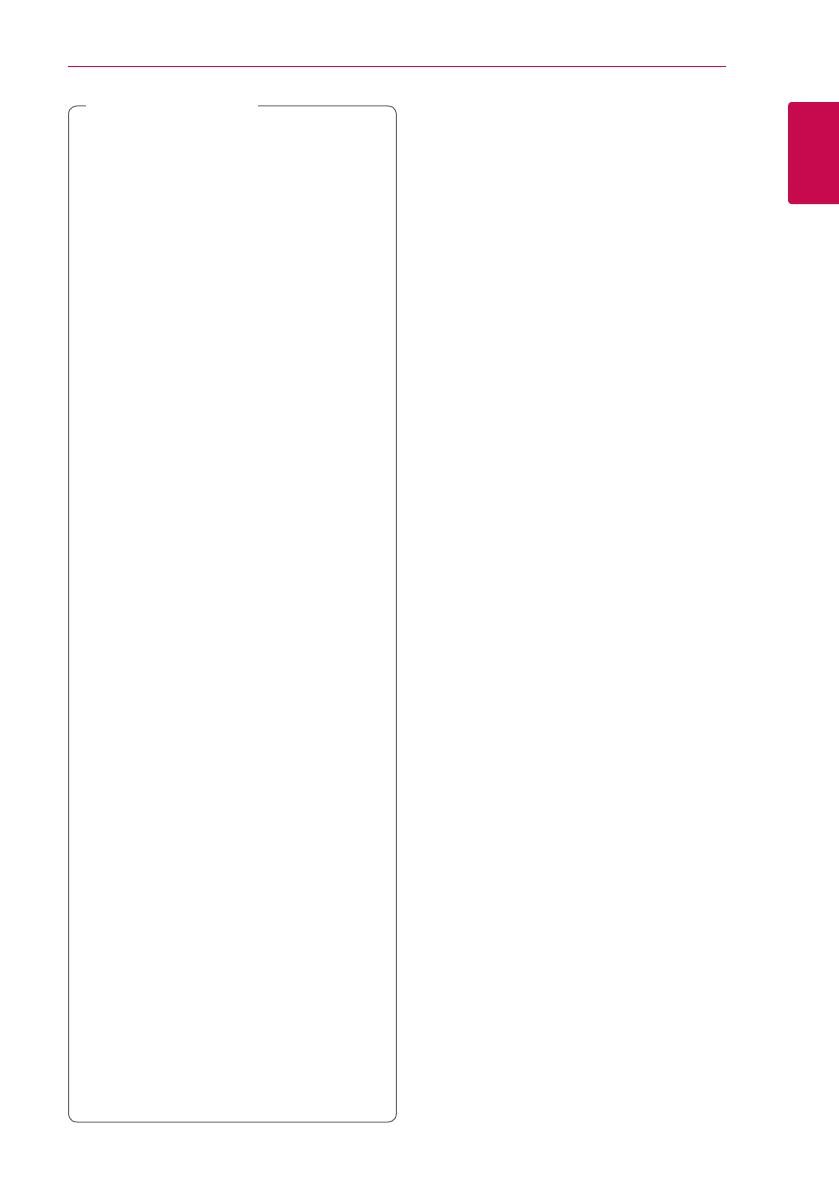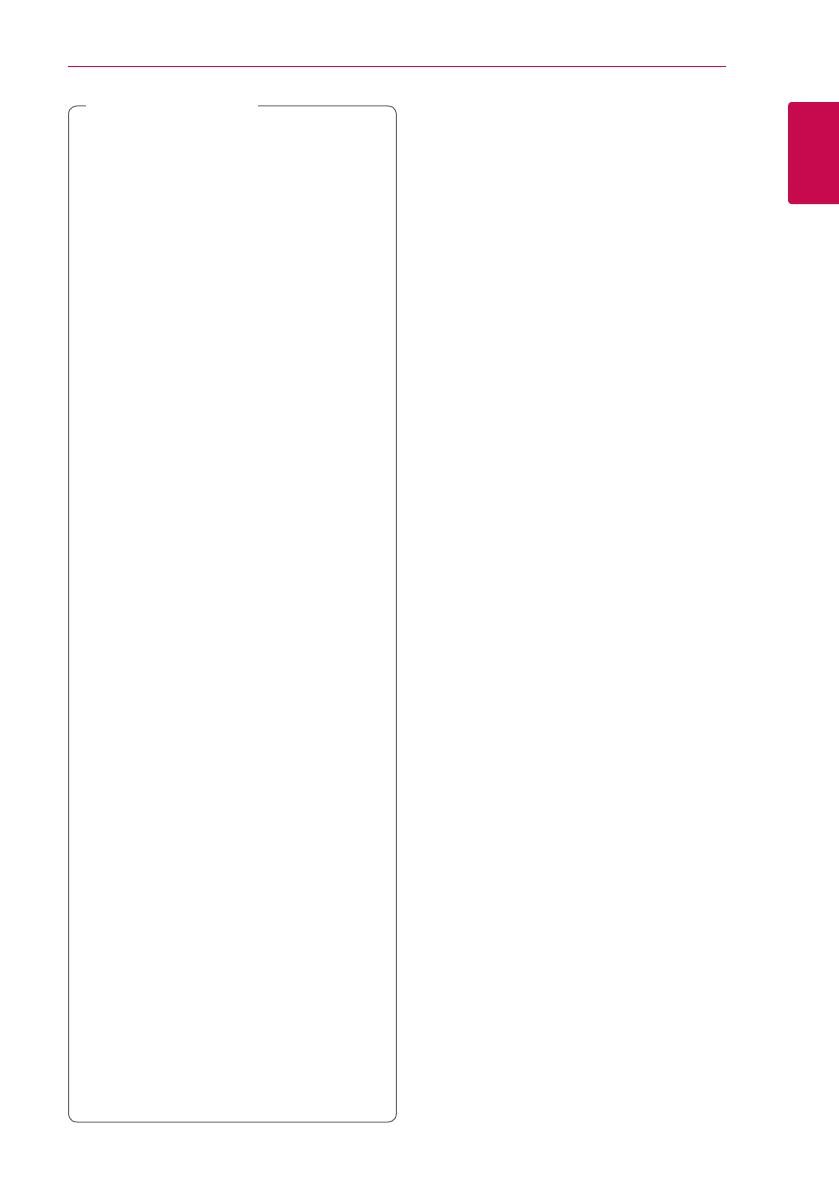
Начало работы
9
Начало работы
1
y
В зависимости от состояния записывающего
оборудования или диска CD-R/RW (или
DVD±R/RW) некоторые диски CD-R/
RW (или DVD±R/RW) могут не читаться
проигрывателем.
y
В зависимости от используемого в процессе
записи программного обеспечения и
наличия/отсутствия завершения некоторые
диски (CD-R/RW, DVD±R/RW или BD-R/RE)
могут не читаться проигрывателем.
y
Диски BD-R/RE, DVD±R/RW и CD-R/RW,
записанные с помощью персонального
компьютера или DVD- или CD-рекордера,
могут не читаться проигрывателем в случае
их загрязнения, повреждения, а также при
наличии на линзах проигрывателя влаги
или грязи.
y
При записи диска на персональном
компьютере, даже если запись произведена
в совместимом формате, бывают случаи,
когда он не читается проигрывателем из-
за определенных настроек программного
обеспечения, используемого для записи.
(Более подробную информацию ищите
на сайте производителя программного
обеспечения)
y
Данный проигрыватель требует
соответствия используемых дисков и
записей определенным техническим
стандартам для достижения оптимального
качества воспроизведения.
y
Студийные DVD-записи всегда отвечают
таким стандартам. Существует много
различных форматов записи дисков
(включая CD-R, содержащих MP3 или
WMA файлы), и для них существуют
определенные заданные требования (см.
выше), гарантирующие совместимость при
воспроизведении.
y
Пользователи должны обратить внимание
на то, что для загрузки MP3/WMA
файлов и музыки из Интернета требуется
разрешение. Наша компания не имеет
полномочий для предоставления такого
разрешения. Разрешение всегда следует
получать у владельца авторского права.
y
Чтобы обеспечить совместимость дисков с
проигрывателями LG при форматировании
перезаписываемых дисков, необходимо
параметру формата диска задать значение
[Mastered]. При включении параметра «Live
System» использовать его в проигрывателе
LG будет невозможно. (Mastered/Live File
System: Системы формата диска в Windows
Vista)
,
Примечание
Появление символа
7
Во время воспроизведения на экране телевизора
может появляться значок “
7
”, обозначающий,
что некая функция из числа перечисленных в
настоящем Руководстве, не доступна в данном
формате.
Региональный код
Региональный код напечатан с обратной
стороны устройства. Проигрыватель способен
воспроизводить только диски BD-ROM или DVD
с тем же региональным кодом, который указан
с обратной стороны устройства, либо диски с
пометкой «Все регионы».
Выбор системы
Если на устройстве установлен диск, извлеките
его, открыв лоток для диска кнопками
B
(OPEN/CLOSE), затем нажмите и удерживайте
кнопку
M
(PAUSE) в течение 5 секунд, чтобы
выбрать систему (PAL, NTSC,AUTO)